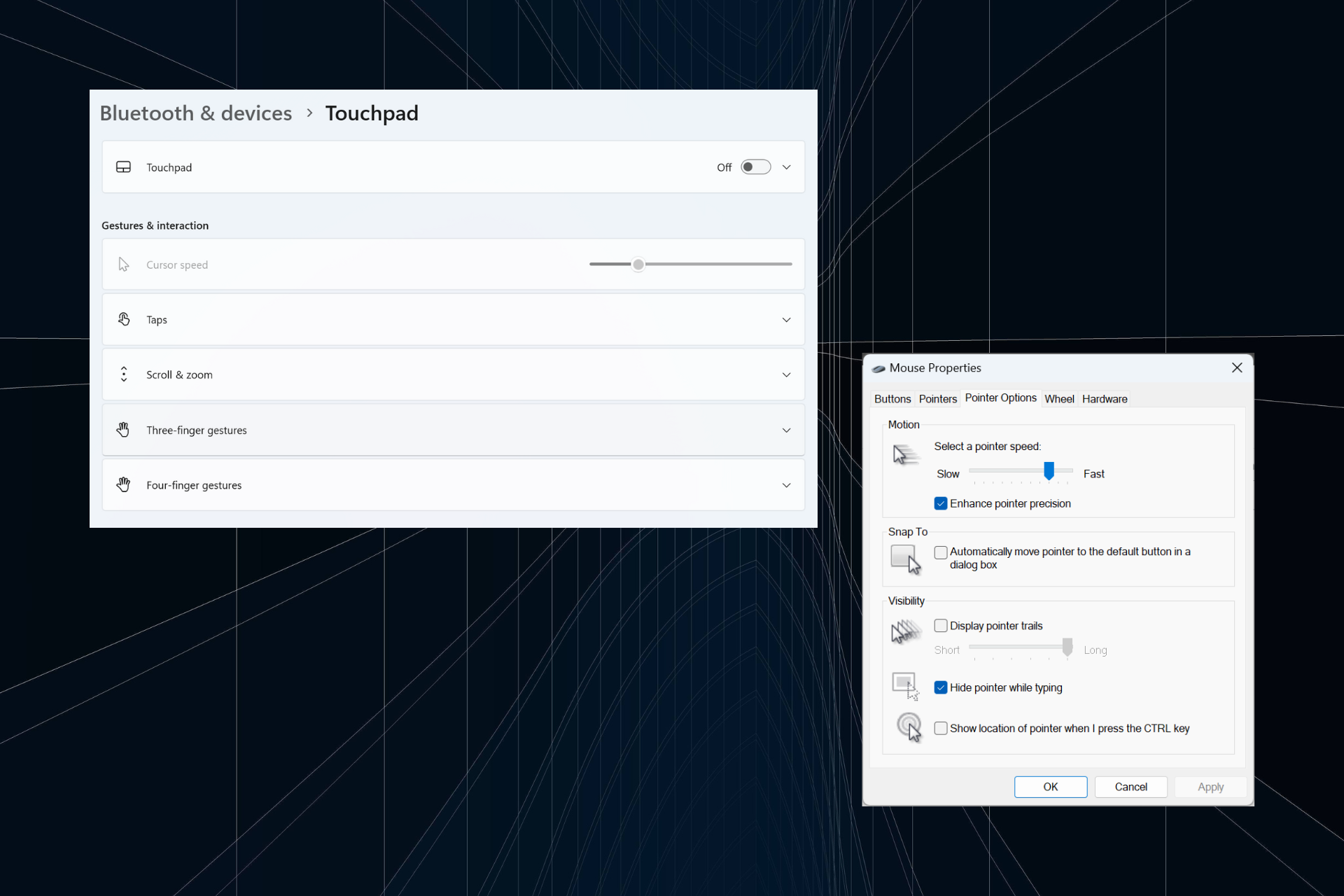
Unregelmäßige oder unbeabsichtigte Mausbewegungen können Aufgaben stören und zu Irritationen führen. In einigen Fällen stellen Benutzer fest, dass sich der Cursor beim Tippen in Windows 11 ständig nach links bewegt. Beim Benennen oder Umbenennen von Dateien fällt es noch mehr auf.
Überraschenderweise kommt dieses Problem Berichten in Foren zufolge recht häufig vor. In den meisten Fällen handelt es sich jedoch um ein Problem auf Benutzerseite, obwohl wir ein Problem mit dem Betriebssystem nicht ausschließen können.
Warum bewegt sich mein Cursor ständig nach links?
- Mauseinstellungen falsch konfiguriert
- Sie tippen ständig auf das Touchpad oder Ihre Hand streift darüber.
- Veralteter, beschädigter oder inkompatibler Maustreiber.
- Fehler in der installierten Version von Windows 11.
- Apps von Drittanbietern, die Konflikte auslösen.
Wie verhindert man, dass der Cursor beim Tippen unter Windows 11 herumspringt?
Bevor wir zu den etwas komplizierteren gehen, finden Sie hier einige schnelle Lösungen zum Ausprobieren:
- Schließen Sie die Maus an einen anderen USB-Anschluss an oder vergessen Sie das Gerät und stellen Sie die drahtlose Verbindung erneut her. Schließen Sie es außerdem an einen anderen PC an, um zu überprüfen, ob das Problem am Peripheriegerät oder am Computer liegt.
- Überprüfen Sie, ob Dateien von OneDrive synchronisiert werden. Warten Sie in diesem Fall, bis der Vorgang abgeschlossen ist, oder deaktivieren Sie die Synchronisierung vollständig.
- Wenn Sie einen Laptop verwenden, stellen Sie sicher, dass Ihre Hände das Touchpad nicht berühren und prüfen Sie, ob Druck auf die Rückseite des Laptops ausgeübt wird.
- Aktualisieren Sie Windows und entfernen Sie alle Apps von der Taskleiste, einschließlich MS Paint.
- Wenn sich der Eingabecursor beim Umbenennen einer Datei ständig nach links bewegt, klicken Sie mit der rechten Maustaste darauf > Wählen Sie Eigenschaften Geben Sie den Dateinamen in das Textfeld ein >
Wenn keine davon funktioniert, fahren Sie mit den unten aufgeführten Lösungen fort.
1. Touchpad deaktivieren
- Drücken Sie +, um Einstellungen zu öffnen, gehen Sie im Navigationsbereich zu Bluetooth & Geräte und klicken Sie auf Touchpad. WindowsI
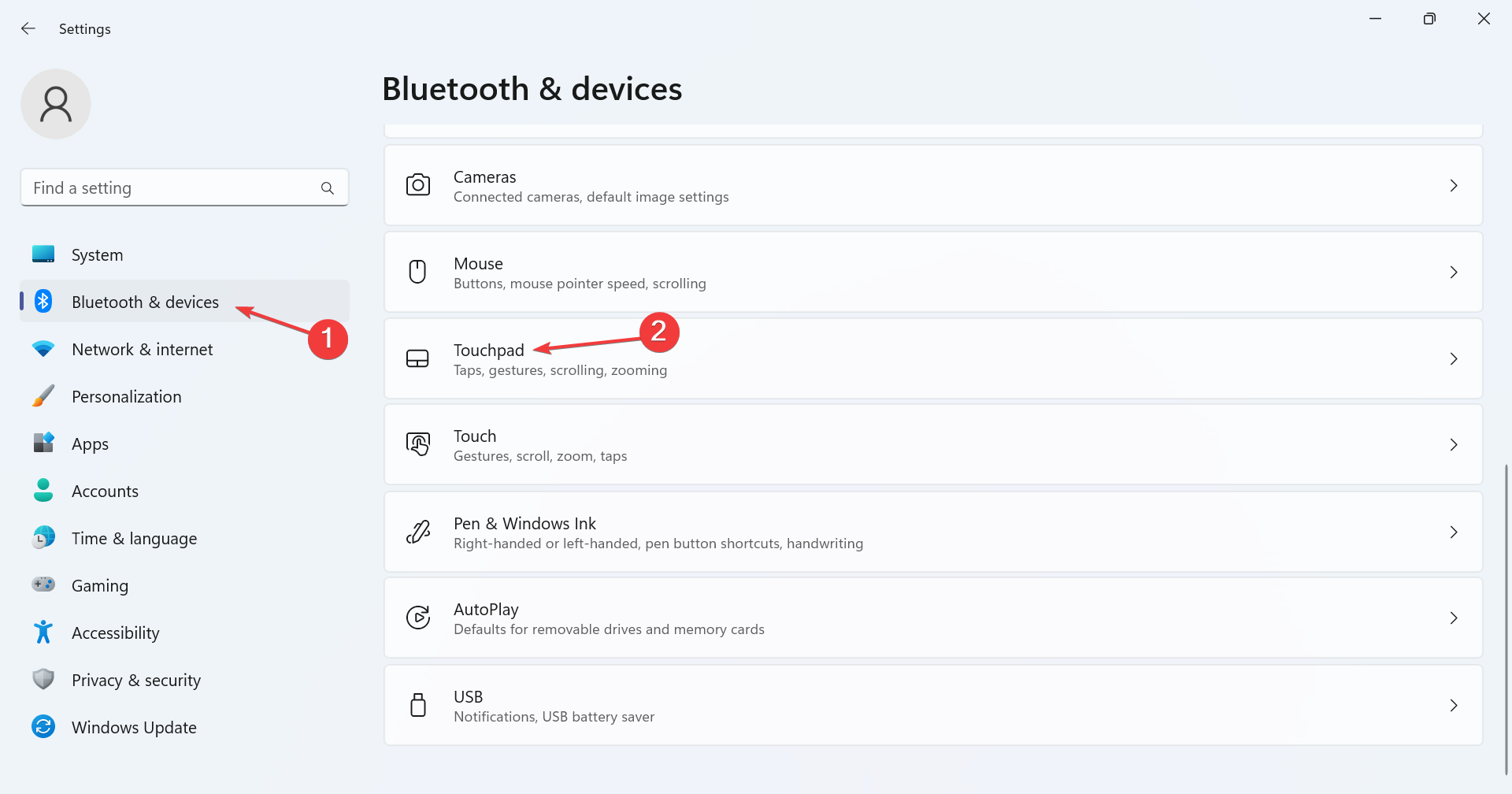
- Deaktivieren Sie jetzt die Touchpad-Umschaltung.
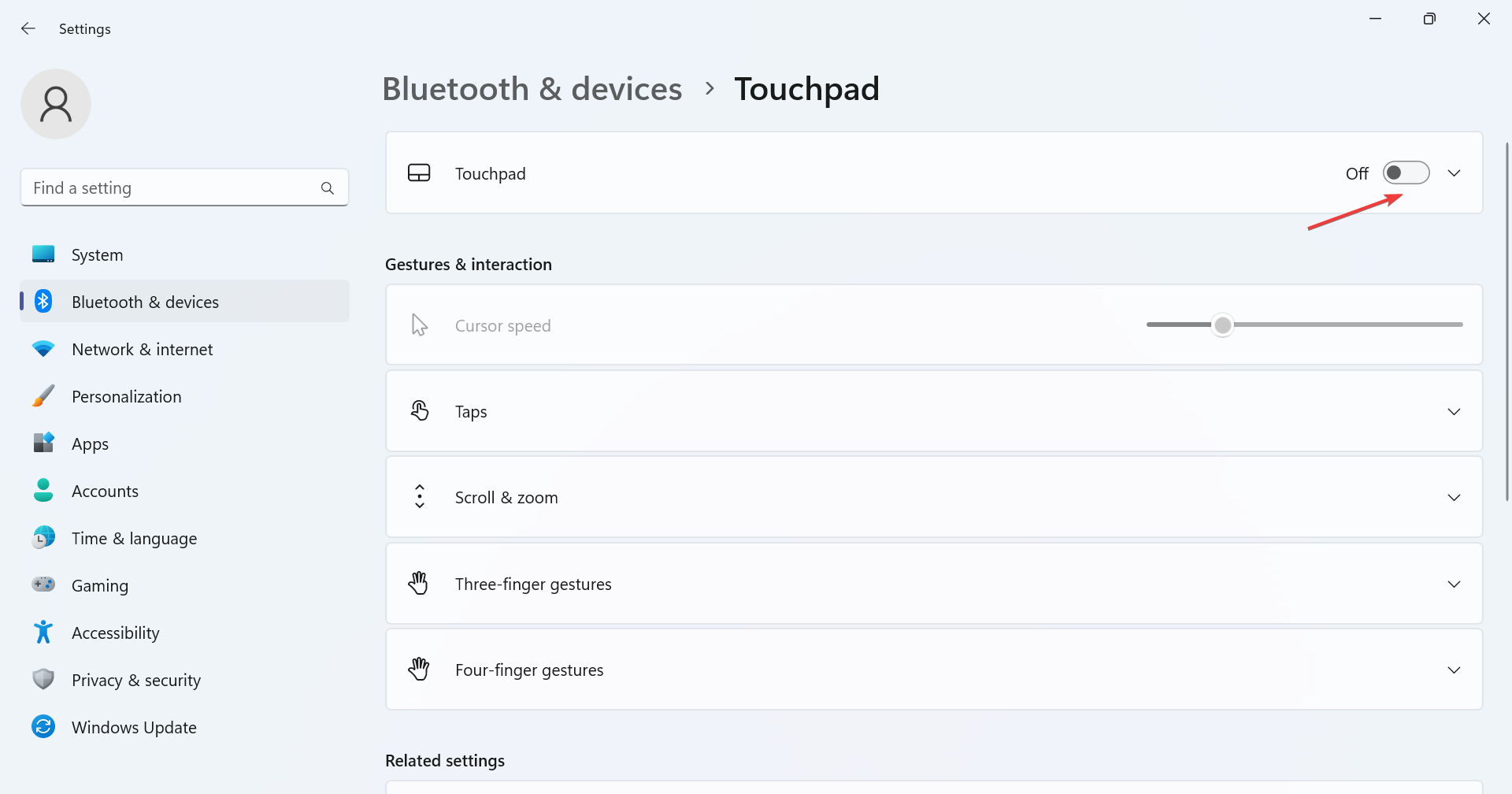
Wenn der Cursor in einem Windows 11-Laptop springt oder sich von selbst bewegt, verwenden Sie möglicherweise gleichzeitig ein Touchpad und eine externe Maus. Überprüfen und deaktivieren Sie das Touchpad.
2. Mauseinstellungen ändern
- Drücken Sie +, um die Suche zu öffnen, geben Sie „Systemsteuerung“ in das Textfeld ein und klicken Sie auf die entsprechenden Suchergebnisse. WindowsS
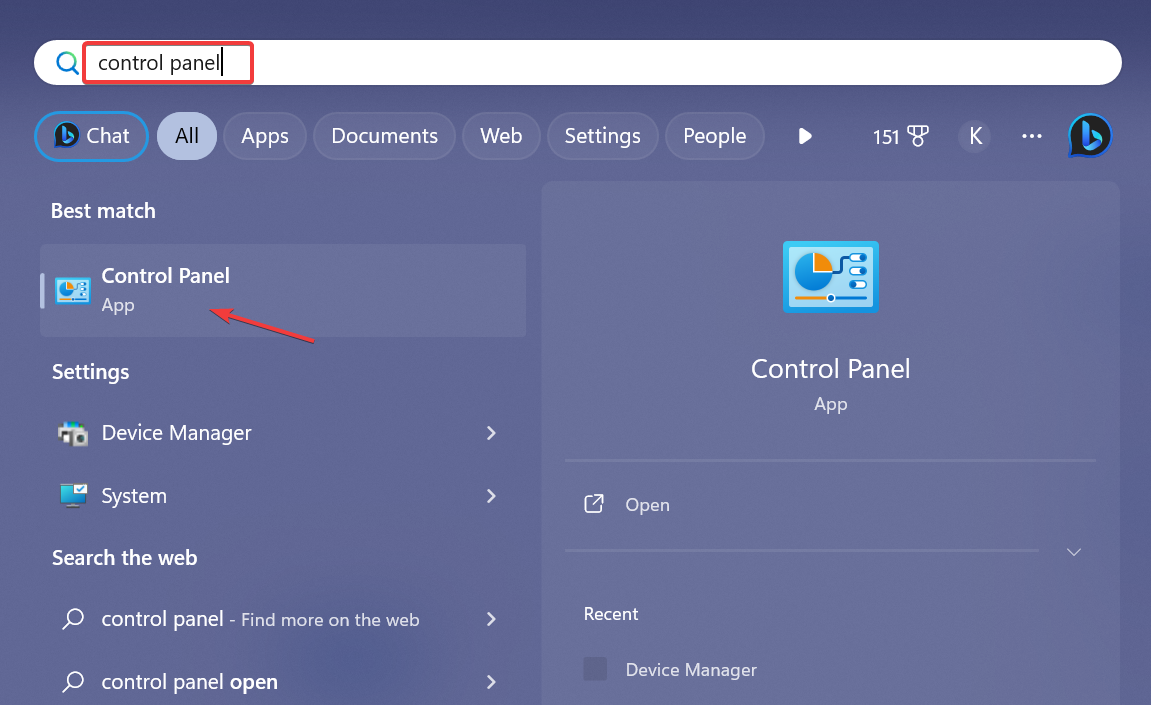
Klicken Sie auf - Hardware und Sound.
Klicken Sie nun unter „Geräte und Drucker“ auf die - Maus.
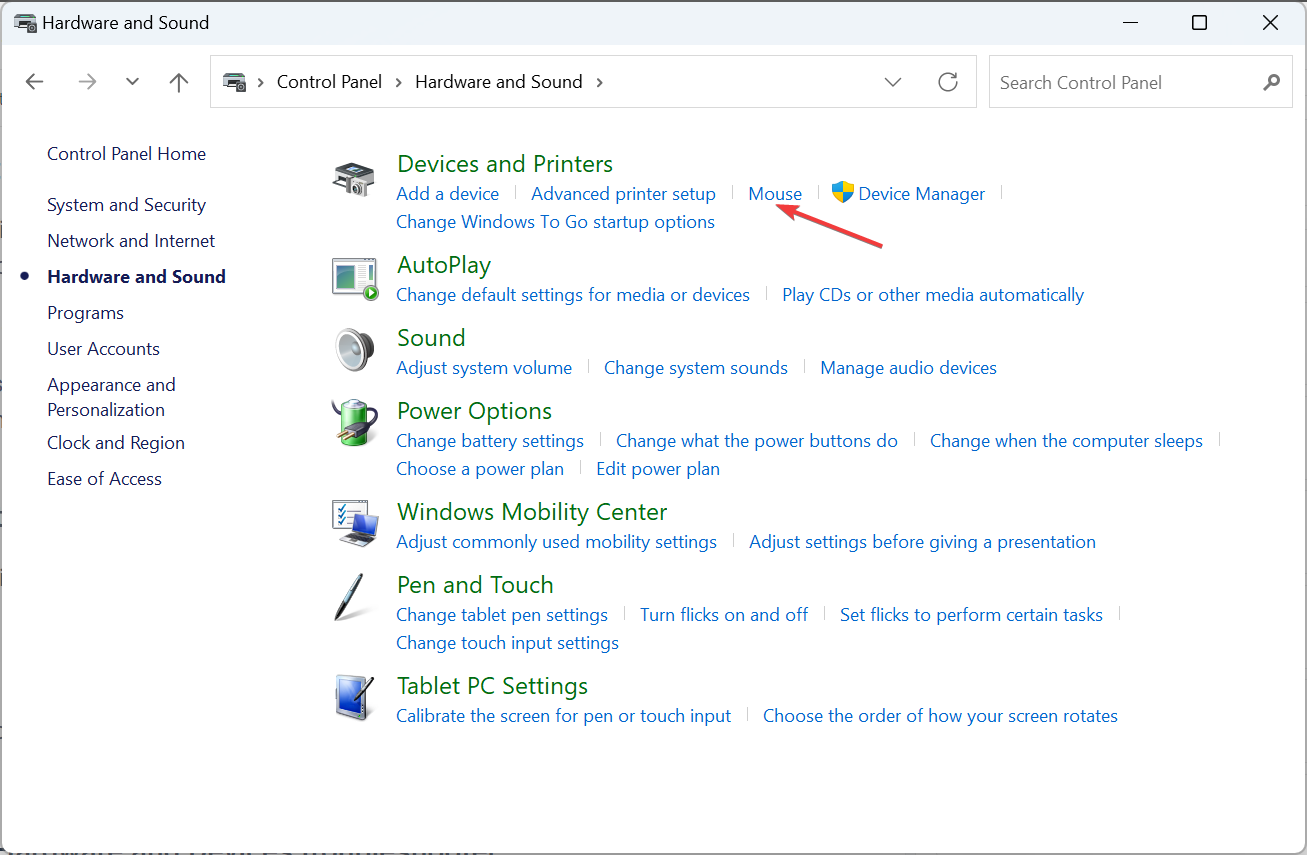
Gehen Sie zur Registerkarte „Zeigeroptionen“, aktivieren Sie das Kontrollkästchen „- Zeigerpräzision verbessern“ unter „Bewegung“ und deaktivieren Sie „Zeiger automatisch ausrichten “ im Dialogfeld unter „Ausrichtung“. Schaltfläche „Zu Standard verschieben“ . Sobald Sie fertig sind, klicken Sie auf „
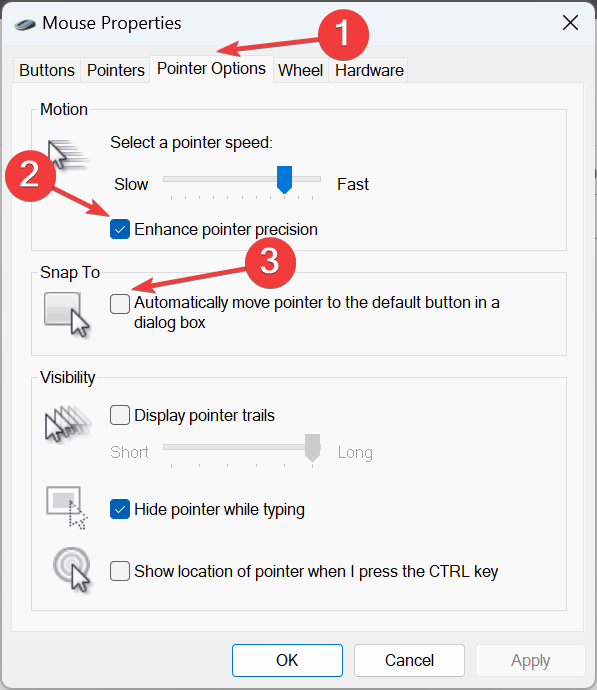 OK
OK “, um die Änderungen zu speichern. Starten Sie dann Ihren Computer neu und prüfen Sie, ob das Problem behoben ist. -
3. Führen Sie die Hardware- und Geräte-Fehlerbehebung aus.
Drücken Sie +, um Ausführen zu öffnen, fügen Sie den folgenden Befehl ein und klicken Sie auf:
Windows
- REnter
<strong>msdt.exe -id DeviceDiagnostic</strong>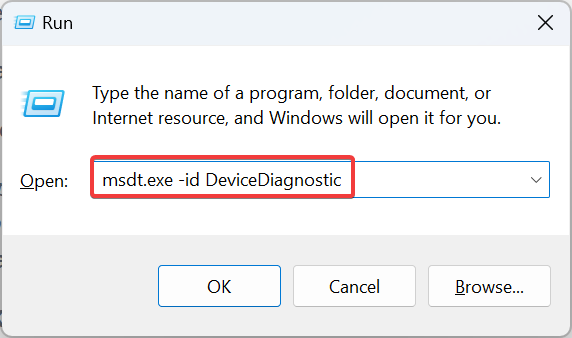 Klicken Sie auf die Option „Erweitert“ und aktivieren Sie das Kontrollkästchen
Klicken Sie auf die Option „Erweitert“ und aktivieren Sie das Kontrollkästchen Korrekturen automatisch anwenden- .
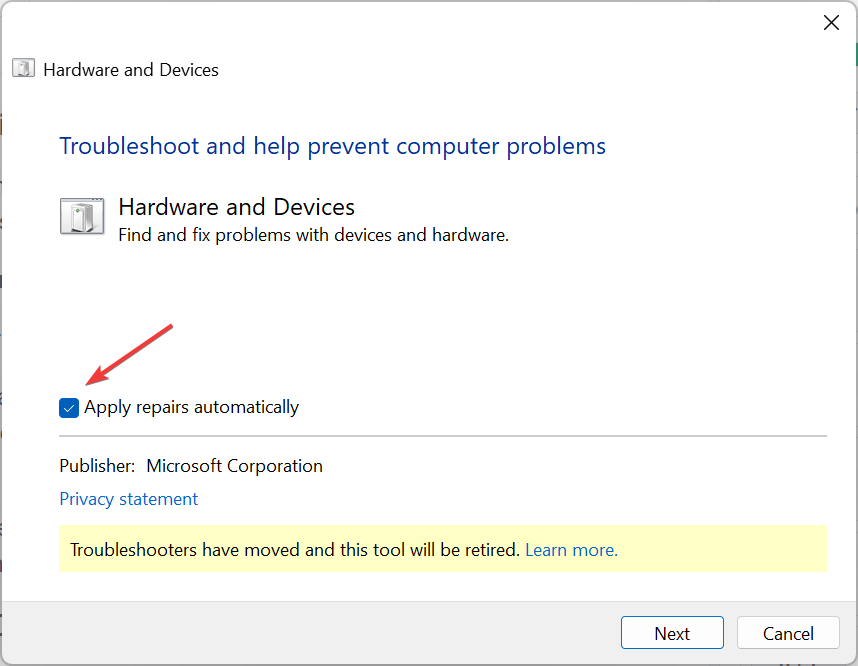 Klicken Sie auf
Klicken Sie auf Weiter- , um mit der Fehlerbehebung fortzufahren und das Tool das Problem identifizieren und beheben zu lassen.
4. Installieren Sie den Maustreiber neu
Drücken Sie +, um das Menü „Power User“ zu öffnen und wählen Sie
„Geräte-Manager- “ aus der Liste der Optionen. WindowsXErweitern Sie den Eintrag für Maus und andere Zeigegeräte, klicken Sie mit der rechten Maustaste auf die betroffene Maus/das betroffene Touchpad und wählen Sie
Gerät deinstallieren- .
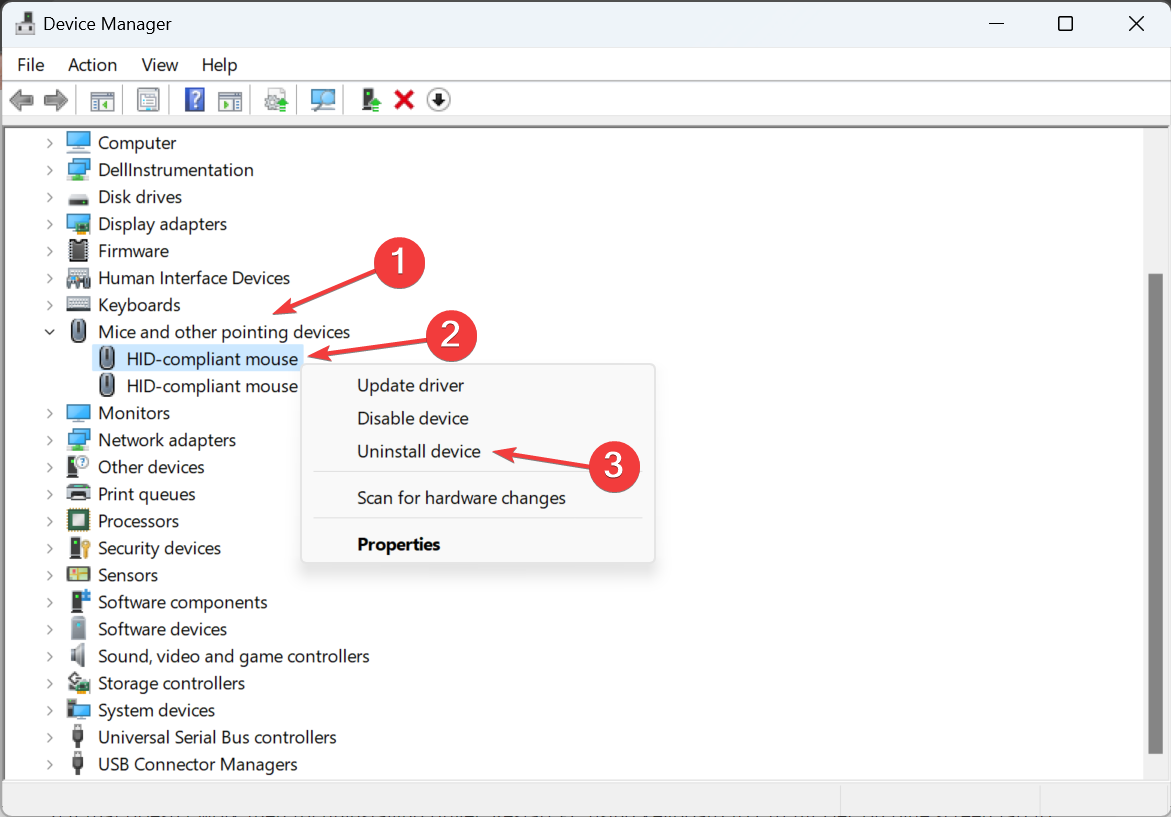 Falls verfügbar, aktivieren Sie das Kontrollkästchen Versuchen Sie, den Treiber für dieses Gerät zu entfernen, klicken Sie auf
Falls verfügbar, aktivieren Sie das Kontrollkästchen Versuchen Sie, den Treiber für dieses Gerät zu entfernen, klicken Sie auf und dann auf Deinstallieren. -
Sobald Sie fertig sind, starten Sie Ihren Computer neu und stellen Sie sicher, dass sich der Cursor während der Eingabe immer noch rückwärts bewegt.
- 5. Maustreiber aktualisieren
Drücken Sie +, um Ausführen zu öffnen, geben Sie
devmgmt.msc- in das Textfeld ein und klicken Sie auf OK. WindowsR Doppelklicken Sie auf Mäuse und andere Zeigegeräte, klicken Sie mit der rechten Maustaste auf die problematische Maus/das problematische Touchpad und wählen Sie
Treiber aktualisieren- .
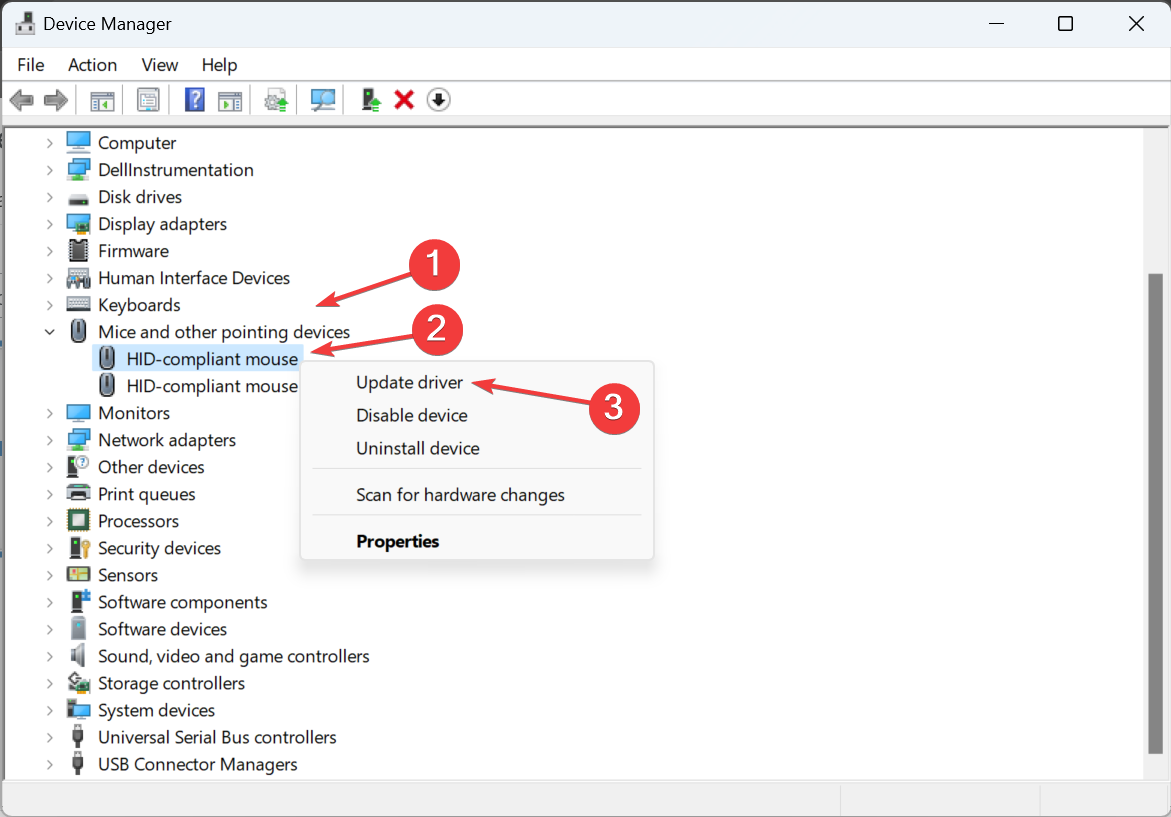 Klicken Sie auf „Automatisch nach Treibern suchen“ und lassen Sie Windows
Klicken Sie auf „Automatisch nach Treibern suchen“ und lassen Sie Windows Ihren PC durchsuchen - und installieren Sie die besten verfügbaren Treiber.
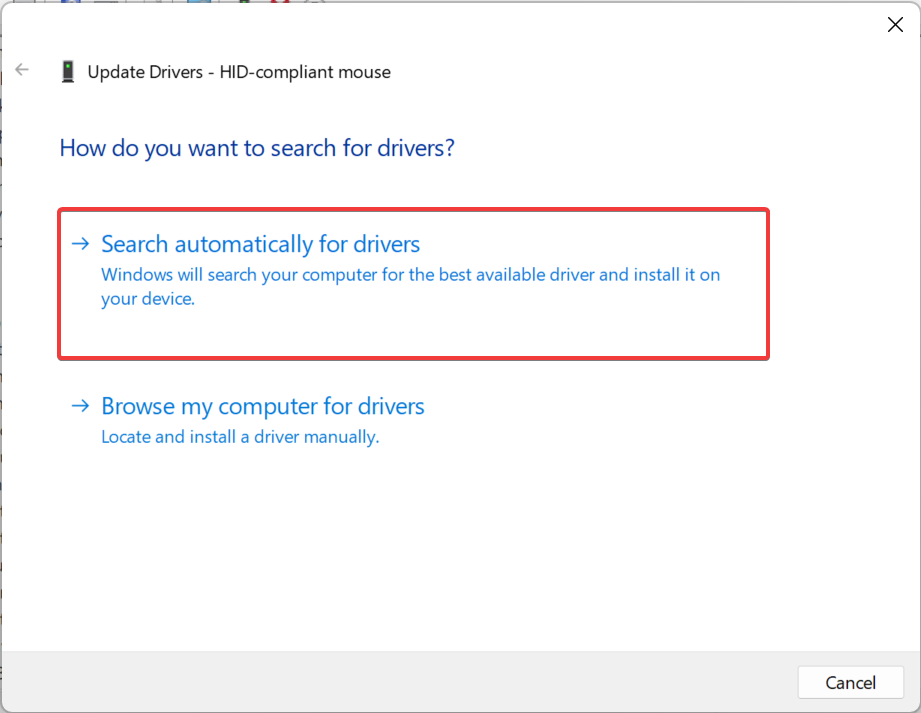 Starten Sie abschließend Ihren Computer neu, damit die Änderungen wirksam werden.
Starten Sie abschließend Ihren Computer neu, damit die Änderungen wirksam werden.
- Wenn sich Ihr Mauszeiger beim Tippen in Windows 11 ständig nach links bewegt, besteht eine schnelle Lösung darin, Ihren Maustreiber zu aktualisieren. Wenn lokal kein neuerer Treiber verfügbar ist, besuchen Sie die Website des Herstellers, suchen Sie nach der neuesten Version und installieren Sie den Gerätetreiber manuell.
Benutzer, die drahtlose Mäuse verwenden, aktualisieren bitte gleichzeitig den Bluetooth-Treiber.
6. Deinstallieren Sie in Konflikt stehende Apps
Drücken Sie +, um Ausführen zu öffnen, geben Sie
appwiz.cpl- in das Textfeld ein und tippen Sie auf . WindowsREnterWählen Sie eine Anwendung aus, von der Sie glauben, dass sie mit Ihrer Maus in Konflikt geraten könnte, und klicken Sie auf
Deinstallieren- .
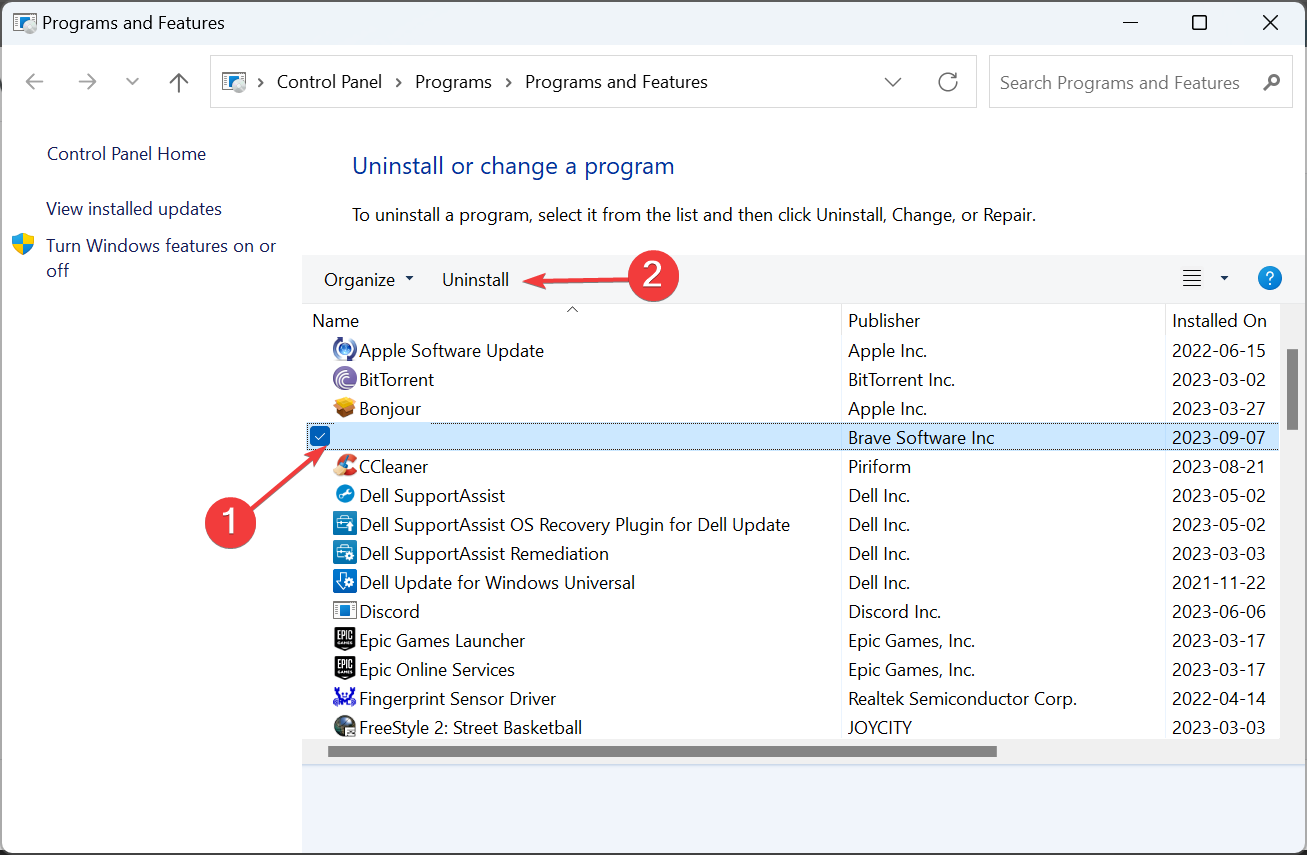 Folgen Sie den Anweisungen auf dem Bildschirm, um den Vorgang abzuschließen.
Folgen Sie den Anweisungen auf dem Bildschirm, um den Vorgang abzuschließen.
- Wenn sich der Textcursor von selbst nach links bewegt und die Maus alles auswählt, kann die Schuld an einer Drittanbieteranwendung liegen. Deinstallieren Sie also die App, um alles zum Laufen zu bringen.
Für eine vollständige Entfernung empfehlen wir die Verwendung eines effektiven Deinstallationstools, um alle verbleibenden Dateien und Registrierungseinträge zu entfernen.
- Gehen Sie zur offiziellen Website von Microsoft, wählen Sie die installierte Betriebssystemversion und Produktsprache aus und laden Sie die Windows 11 ISO herunter.
- Doppelklicken Sie nach dem Herunterladen auf die ISO-Datei und klicken Sie auf Öffnen.
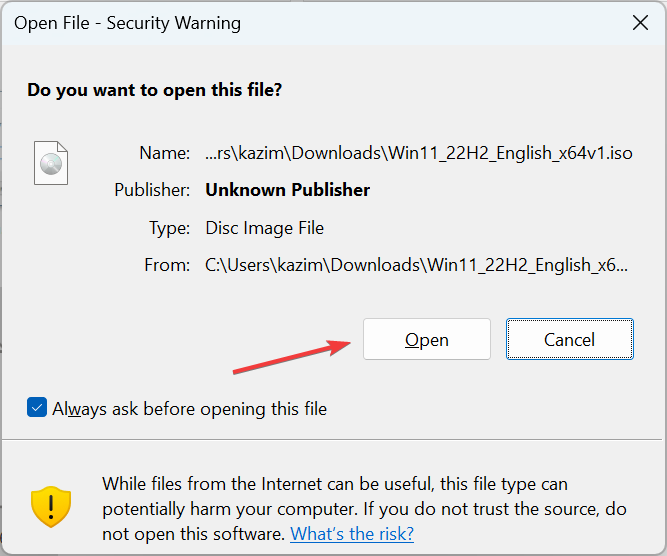
- Führen Sie die EXE-Datei des Installationsprogramms aus.
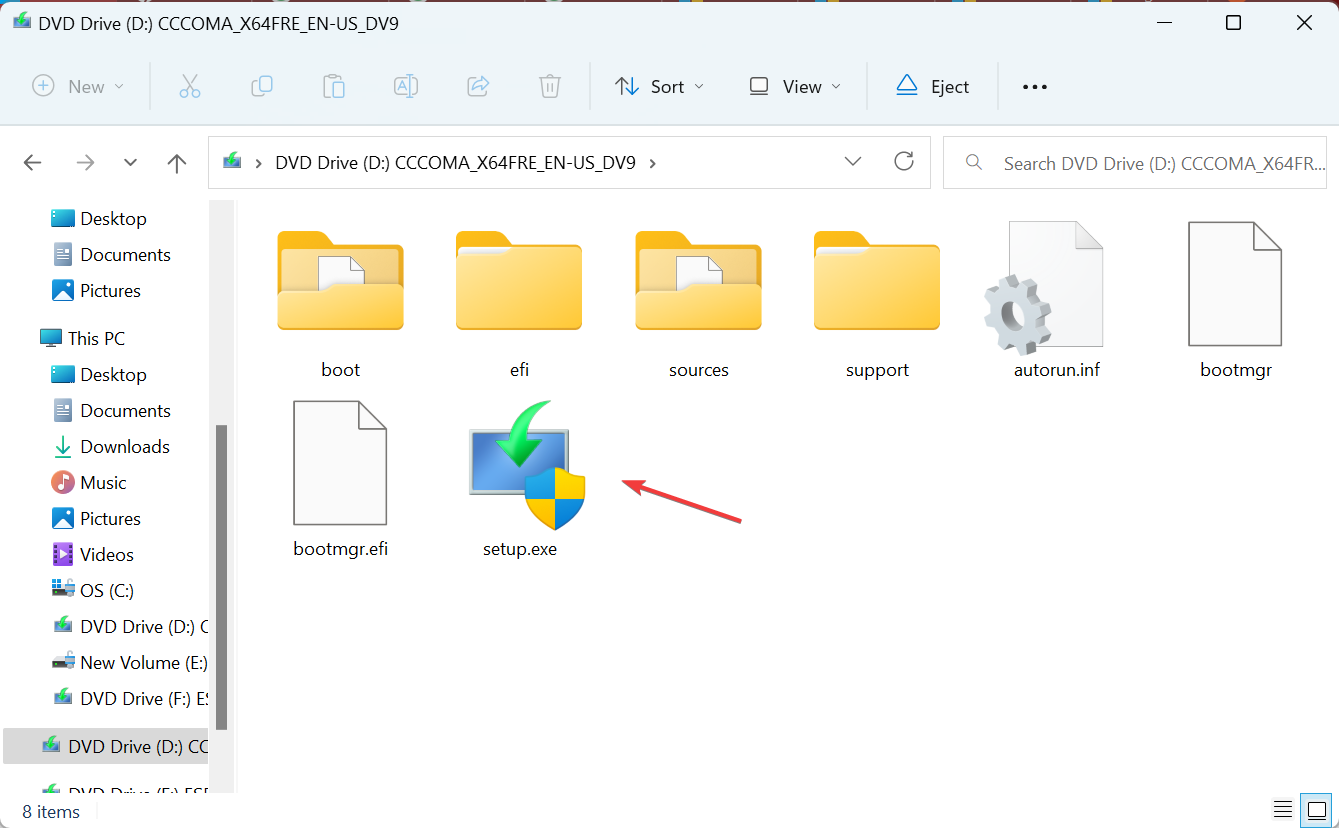
- Klicken Sie nun in der UAC-Eingabeaufforderung auf „Ja“.
- Klicken Sie auf Weiter, um fortzufahren.
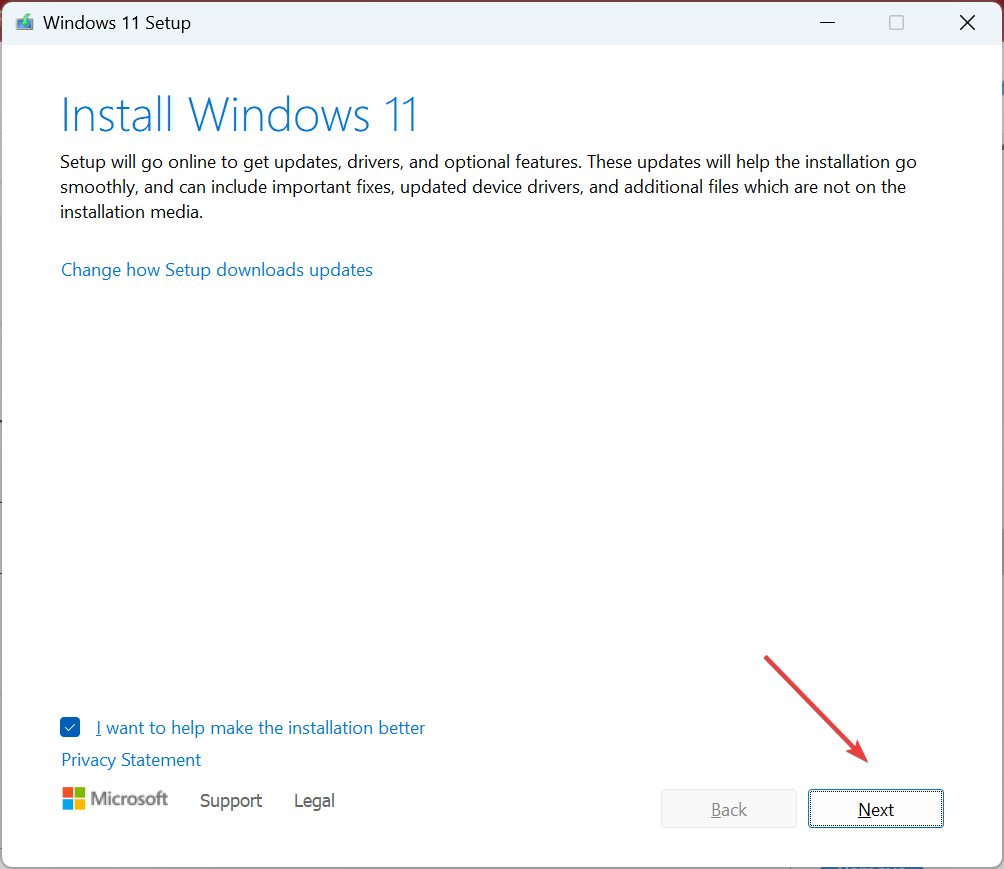
- Klicken Sie auf „Akzeptieren“, um den Lizenzbedingungen zuzustimmen.
- Überprüfen Sie abschließend, ob im Installationsprogramm „Persönliche Dateien und Apps behalten“ angezeigt wird, und klicken Sie auf „Installieren“, um das Reparatur-Upgrade zu starten.
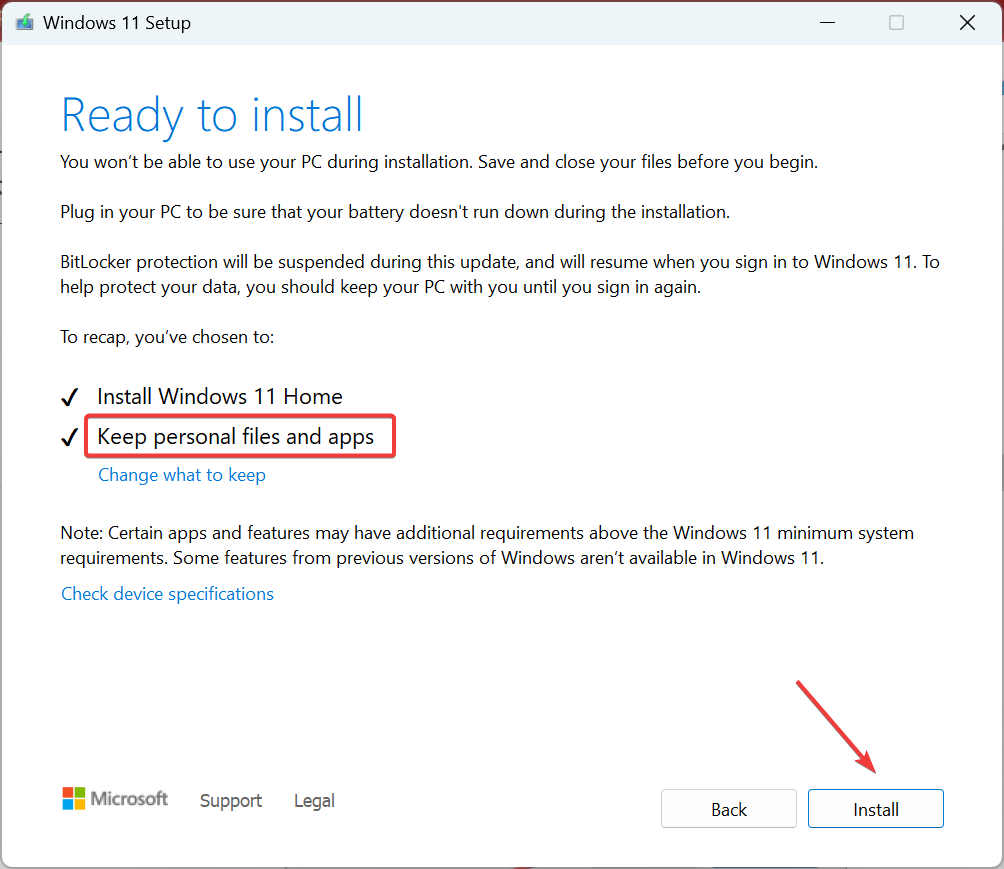
- Es kann mehrere Stunden dauern, bis die Reparatur abgeschlossen ist.
Um etwaige Softwareprobleme zu beheben, müssen wir ein direktes Upgrade durchführen. Dadurch werden alle Windows-Dateien neu installiert, ohne dass installierte Anwendungen oder persönliche Daten gelöscht werden.
 Tipp Wenn keine der Korrekturen funktioniert, liegt möglicherweise ein Hardwareproblem vor. Wir empfehlen Ihnen, Ihre Maus auszutauschen. Wenn nur das Touchpad angeschlossen ist, lassen Sie es von einem zertifizierten Servicetechniker überprüfen.
Tipp Wenn keine der Korrekturen funktioniert, liegt möglicherweise ein Hardwareproblem vor. Wir empfehlen Ihnen, Ihre Maus auszutauschen. Wenn nur das Touchpad angeschlossen ist, lassen Sie es von einem zertifizierten Servicetechniker überprüfen.
Wenn sich Ihr Mauszeiger beim Tippen in Windows 11 ständig nach links bewegt, überprüfen Sie die Hardware- und Softwareaspekte. Bedenken Sie, dass unseren Untersuchungen zufolge für die meisten Anwendungen ein Mausaustausch erforderlich ist. Wenn Sie sich in einer ähnlichen Situation befinden, verwenden Sie eine kabelgebundene USB-Maus.
Auch wenn die Maus ständig einfriert oder verschwindet, können diese beiden Probleme zusammenhängen. Überprüfen Sie dies und beseitigen Sie beide Probleme auf einen Schlag!
Das obige ist der detaillierte Inhalt vonBehoben: Der Cursor bewegt sich beim Tippen unter Windows 11 ständig nach links. Für weitere Informationen folgen Sie bitte anderen verwandten Artikeln auf der PHP chinesischen Website!

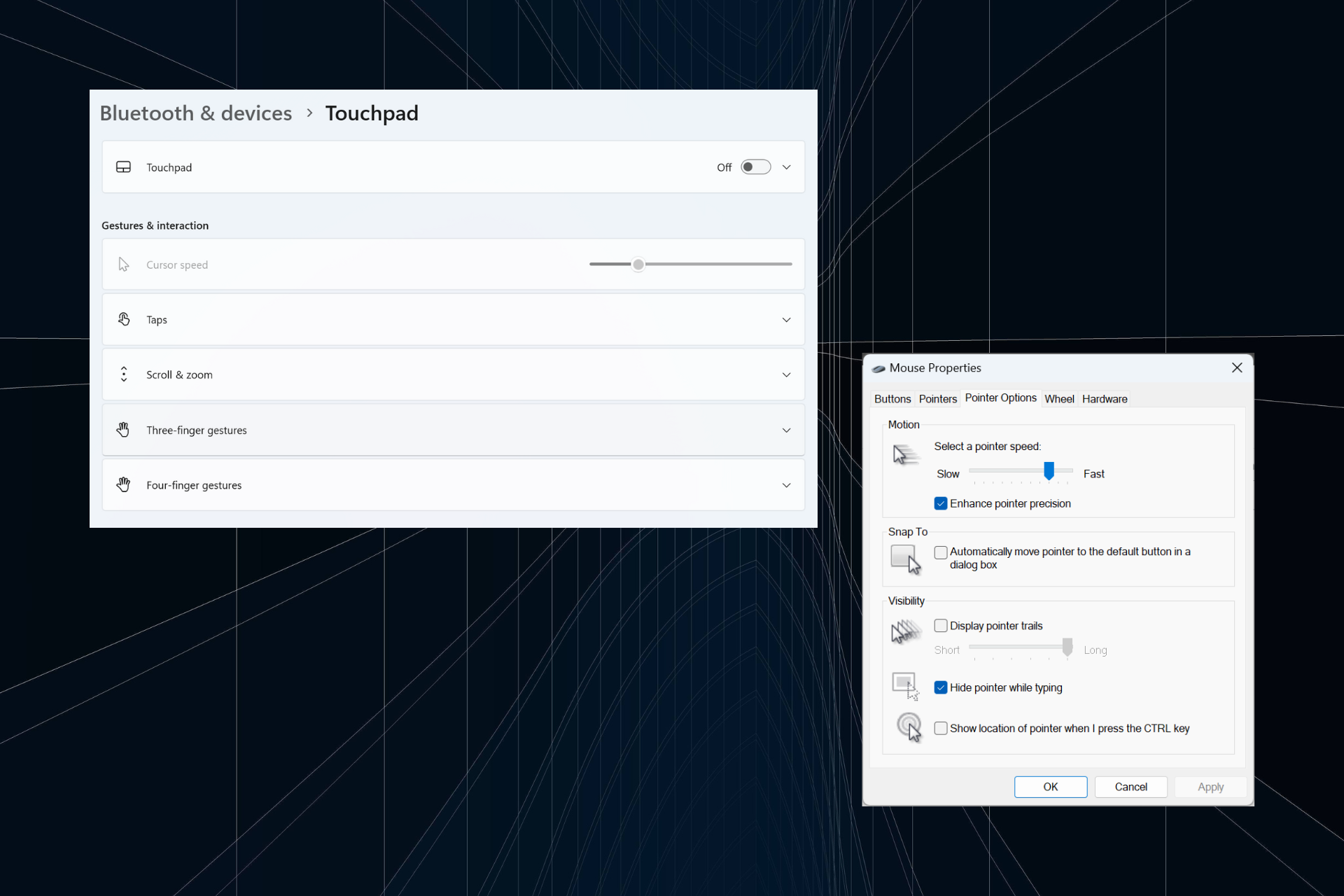
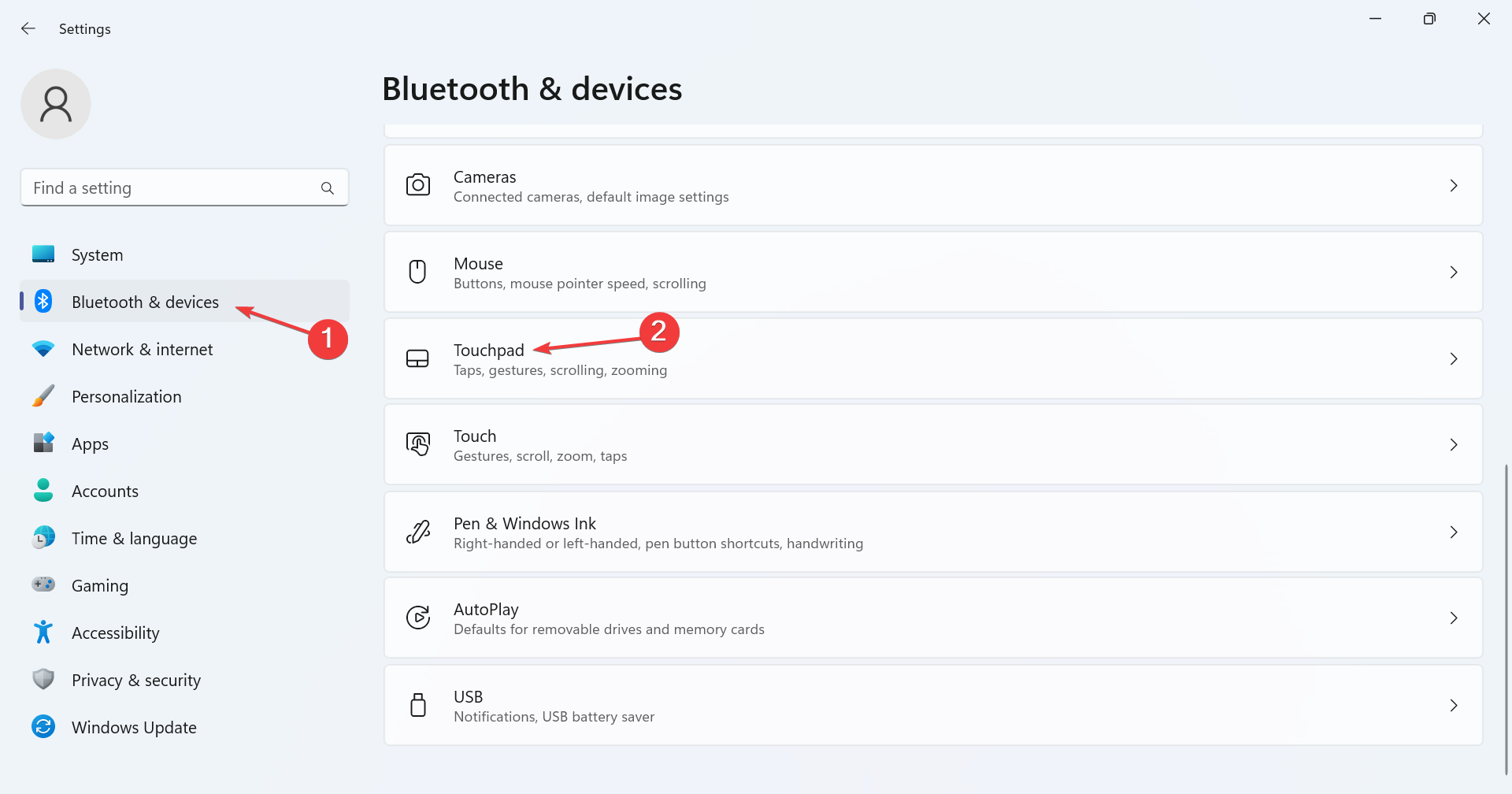
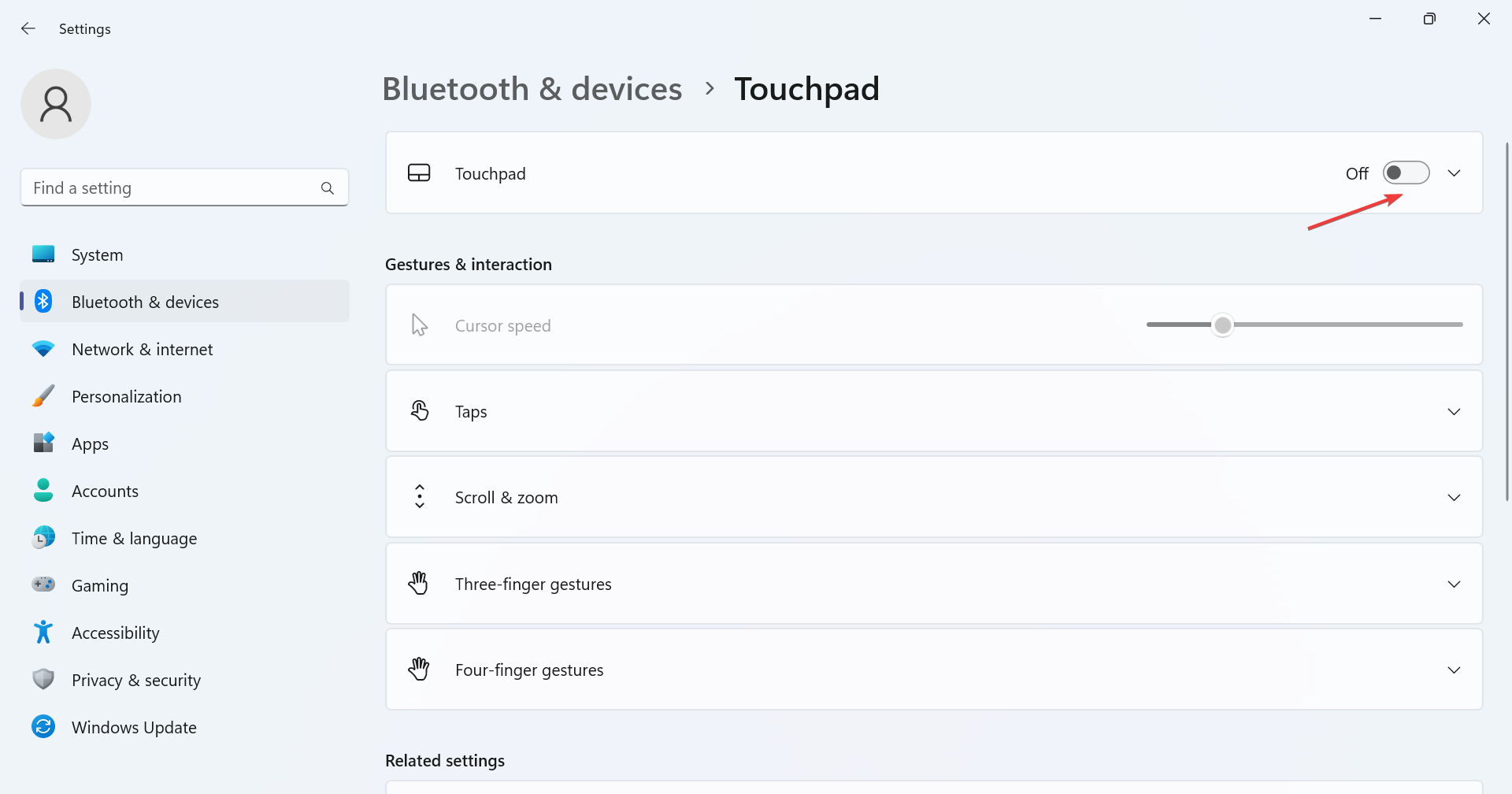
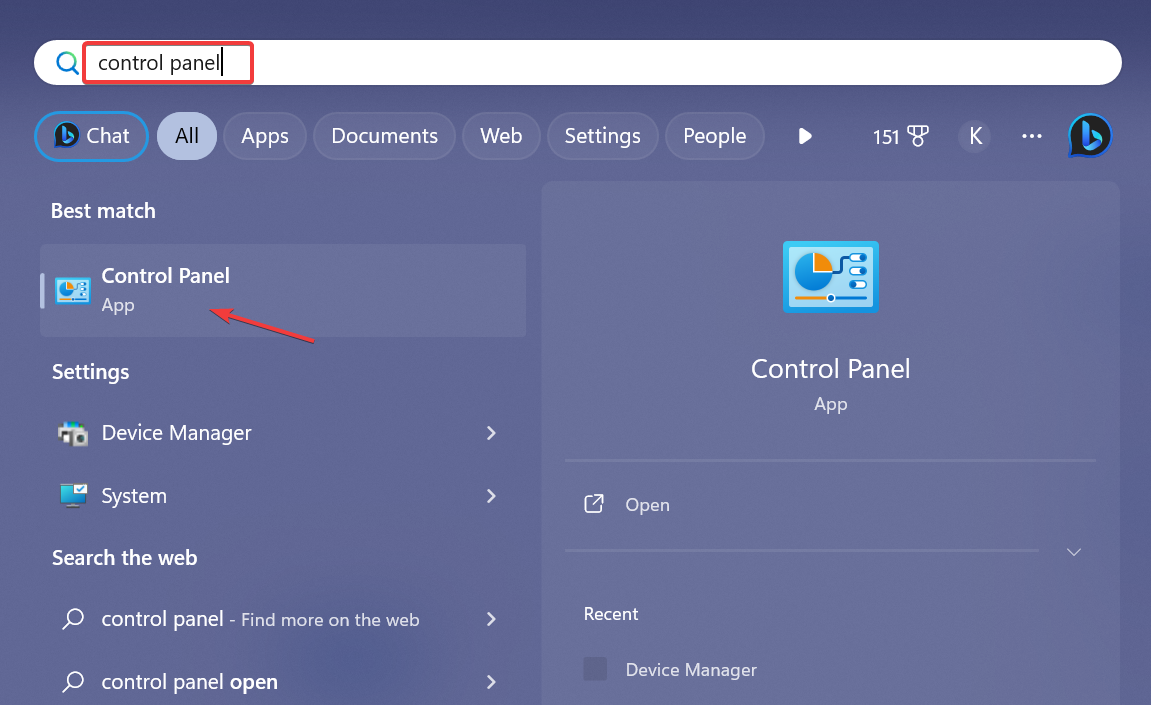
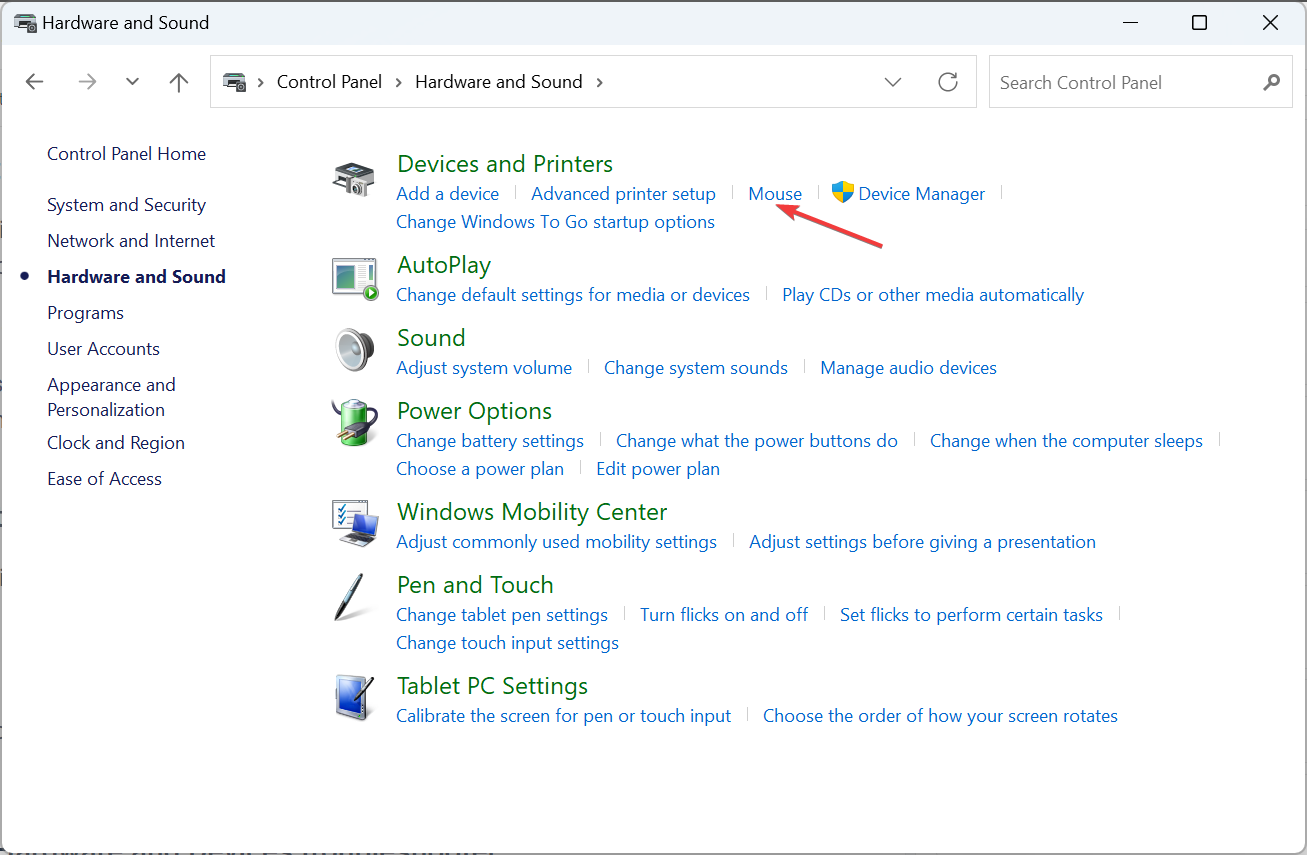
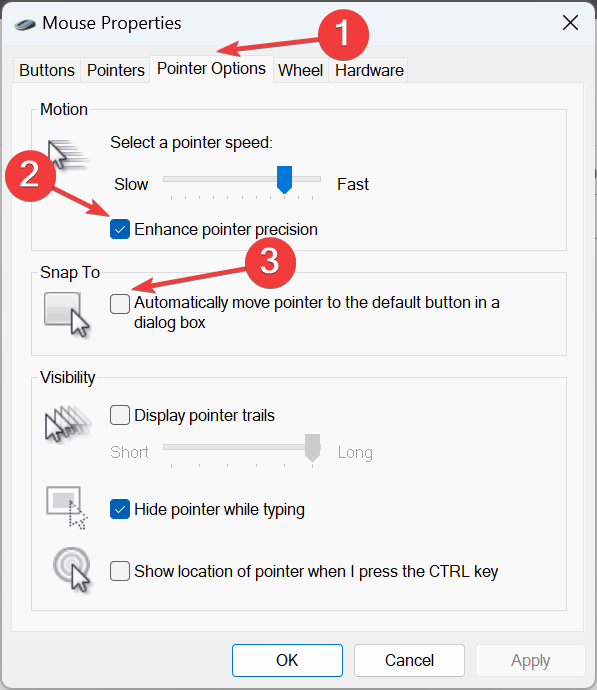 OK
OK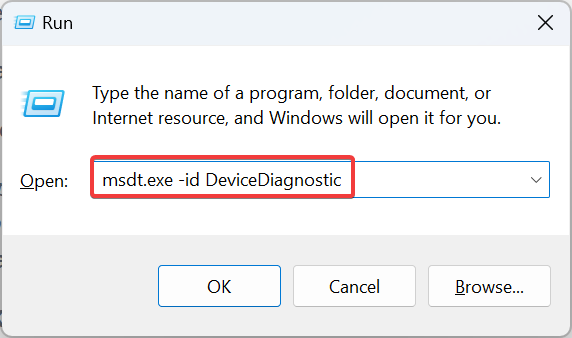 Klicken Sie auf die Option „Erweitert“ und aktivieren Sie das Kontrollkästchen
Klicken Sie auf die Option „Erweitert“ und aktivieren Sie das Kontrollkästchen 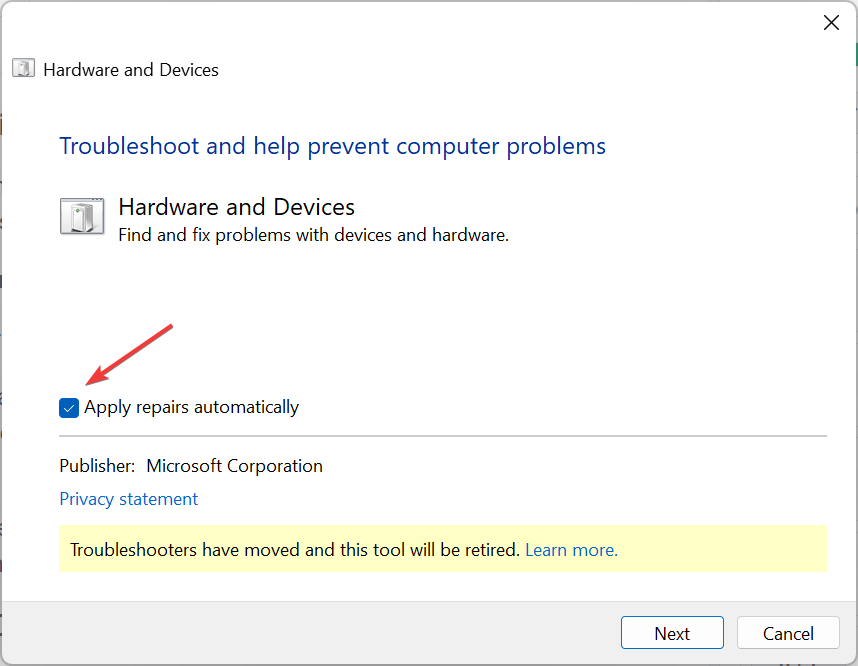 Klicken Sie auf
Klicken Sie auf 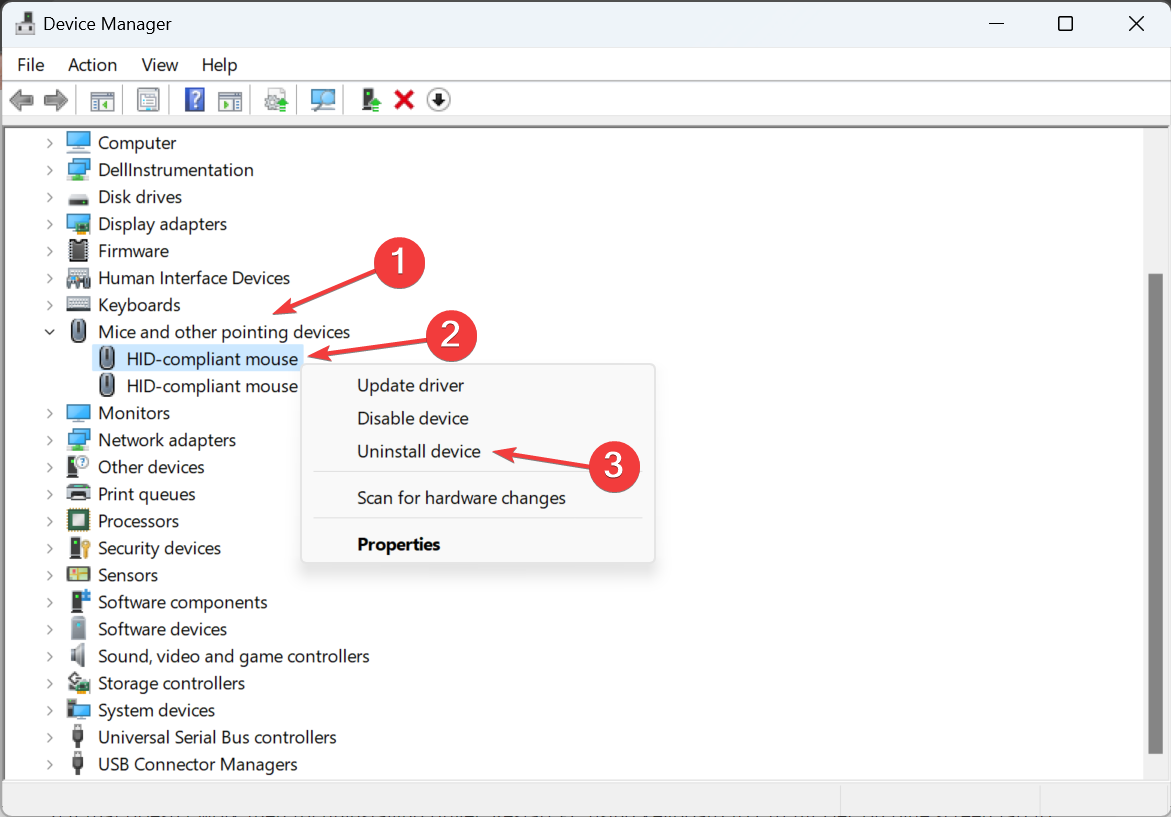 Falls verfügbar, aktivieren Sie das Kontrollkästchen Versuchen Sie, den Treiber für dieses Gerät zu entfernen, klicken Sie auf
Falls verfügbar, aktivieren Sie das Kontrollkästchen Versuchen Sie, den Treiber für dieses Gerät zu entfernen, klicken Sie auf 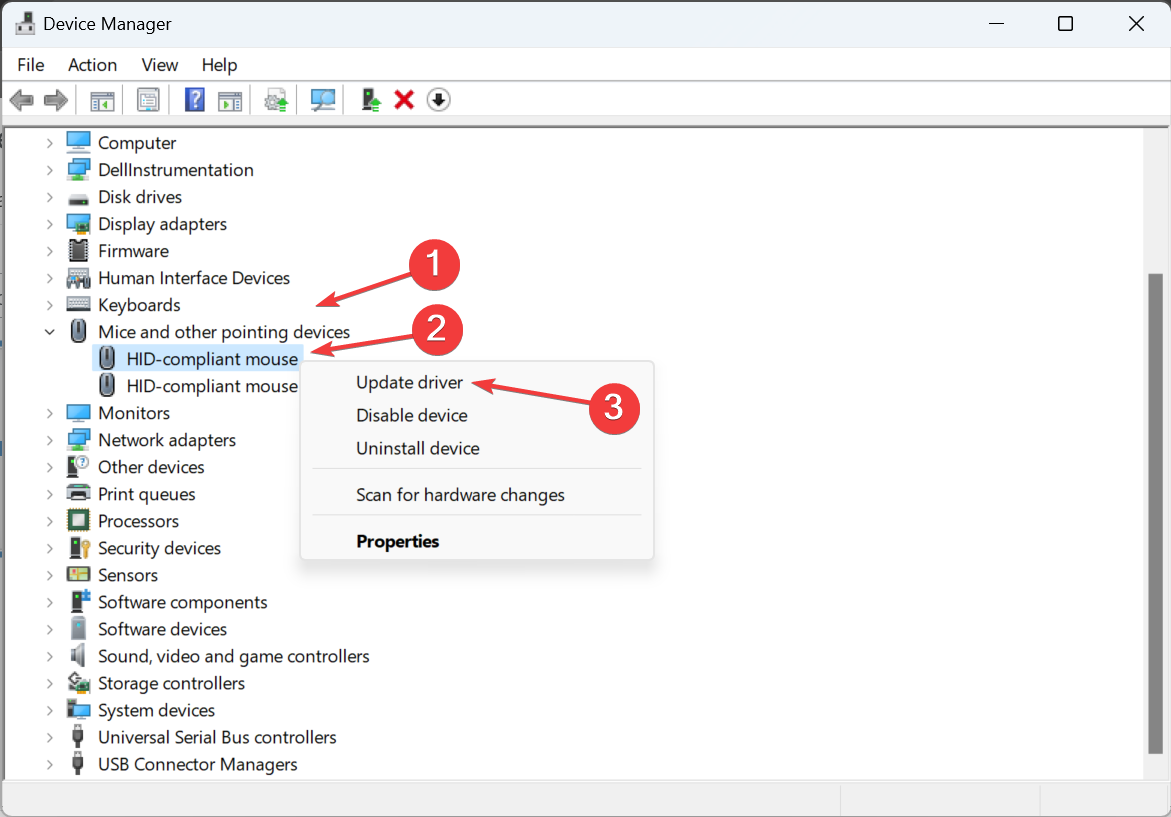 Klicken Sie auf „Automatisch nach Treibern suchen“ und lassen Sie Windows
Klicken Sie auf „Automatisch nach Treibern suchen“ und lassen Sie Windows 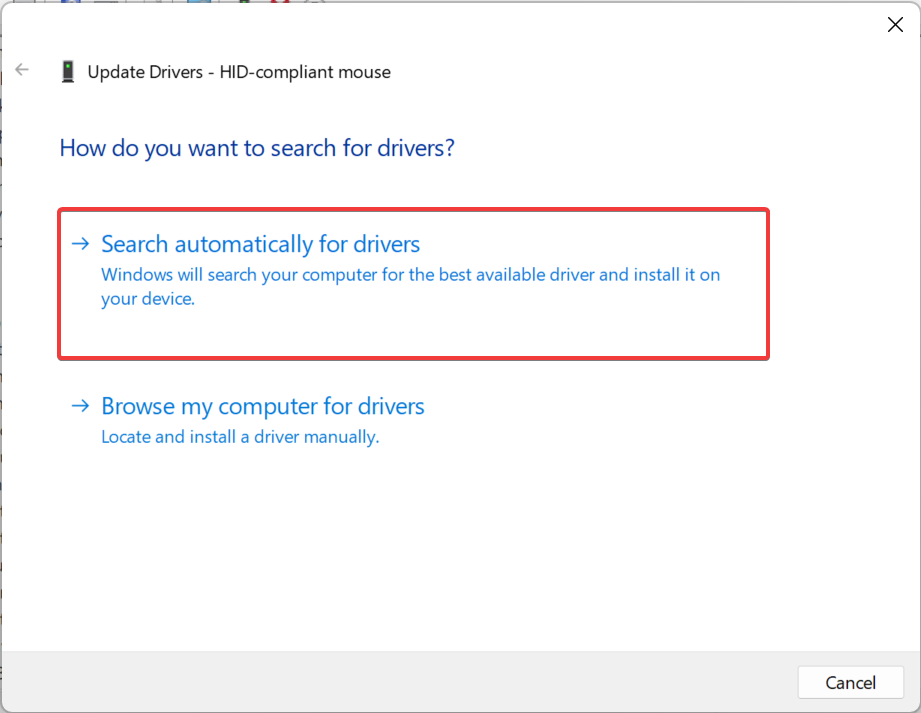 Starten Sie abschließend Ihren Computer neu, damit die Änderungen wirksam werden.
Starten Sie abschließend Ihren Computer neu, damit die Änderungen wirksam werden. 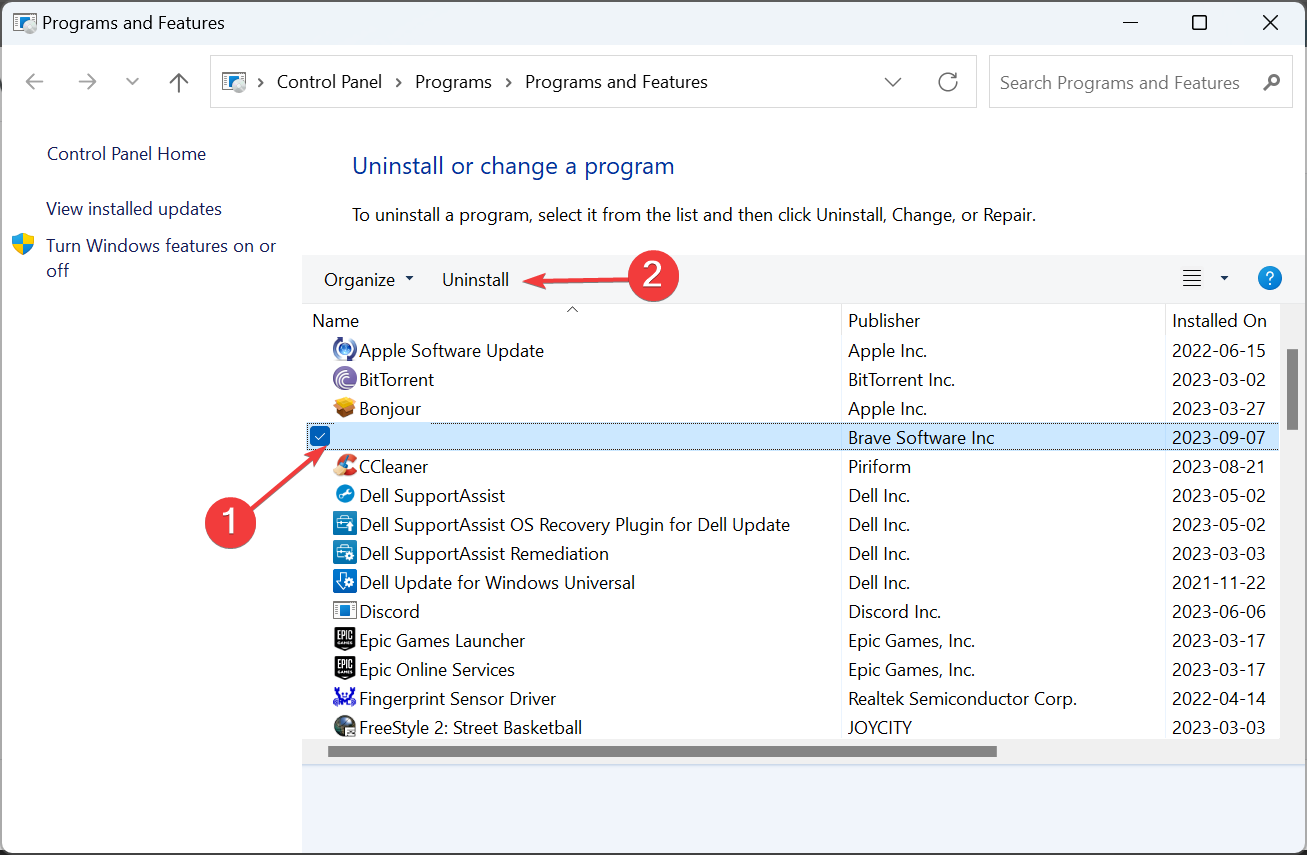 Folgen Sie den Anweisungen auf dem Bildschirm, um den Vorgang abzuschließen.
Folgen Sie den Anweisungen auf dem Bildschirm, um den Vorgang abzuschließen. 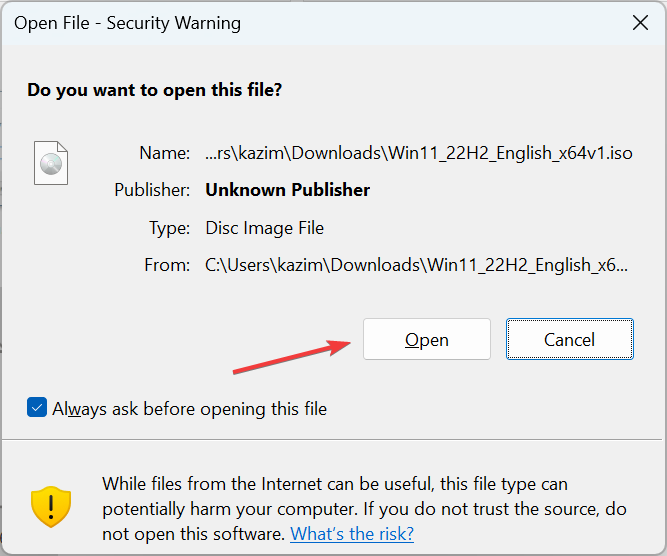
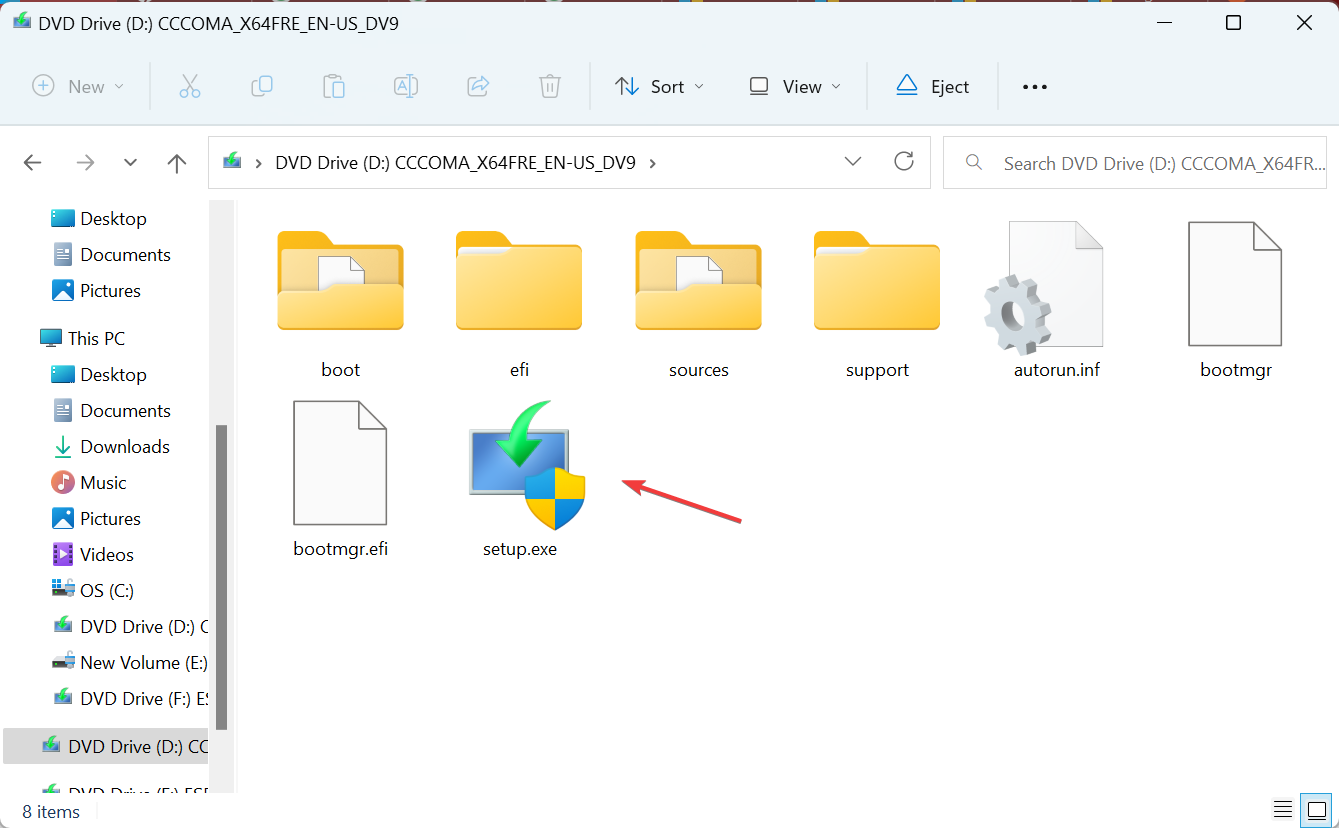
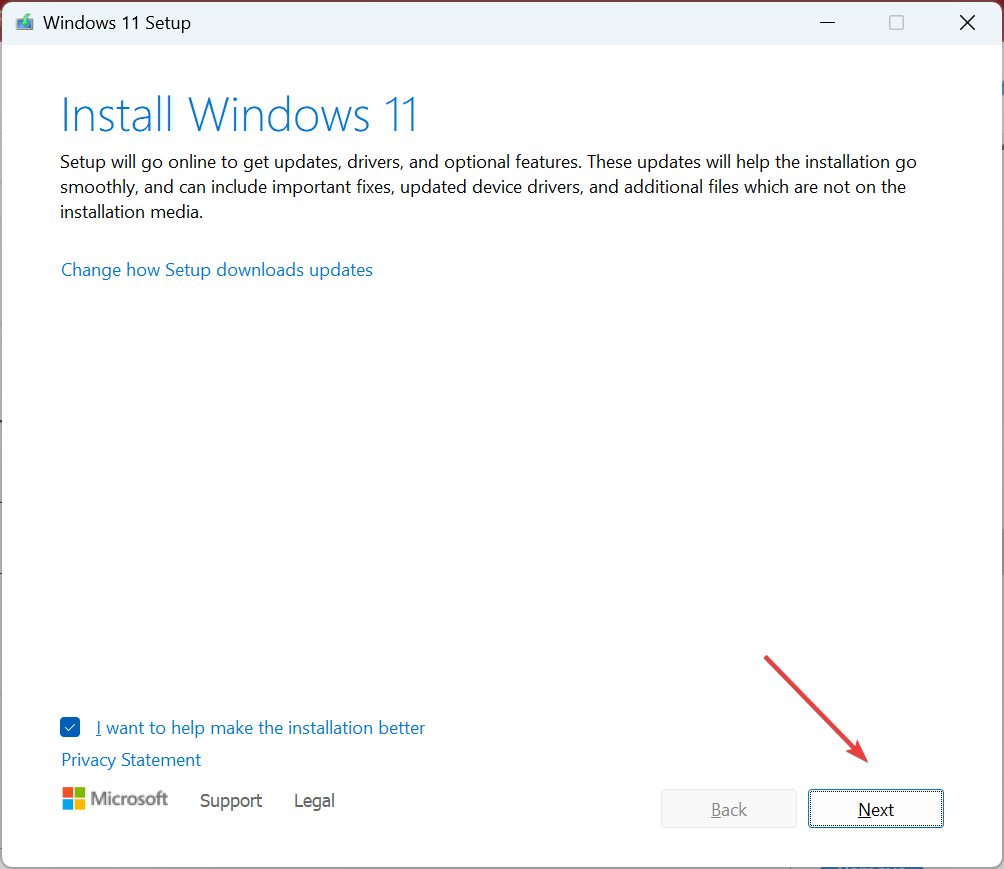
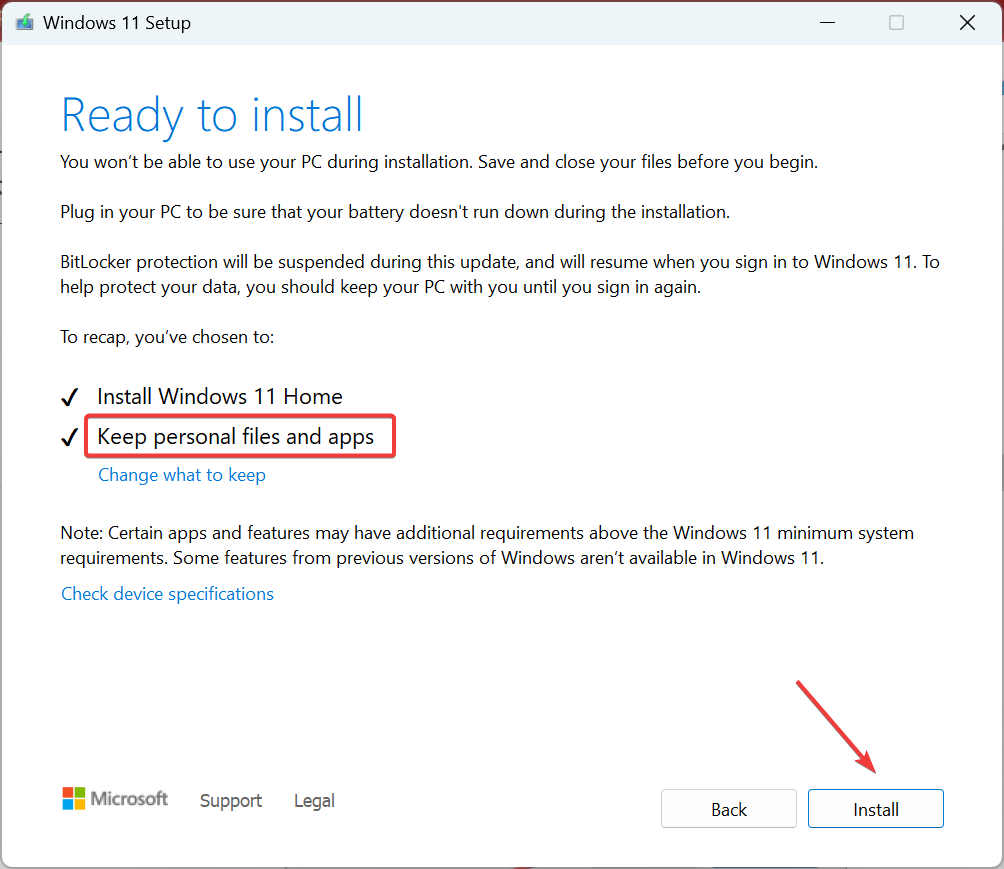
 Tipp Wenn keine der Korrekturen funktioniert, liegt möglicherweise ein Hardwareproblem vor. Wir empfehlen Ihnen, Ihre Maus auszutauschen. Wenn nur das Touchpad angeschlossen ist, lassen Sie es von einem zertifizierten Servicetechniker überprüfen.
Tipp Wenn keine der Korrekturen funktioniert, liegt möglicherweise ein Hardwareproblem vor. Wir empfehlen Ihnen, Ihre Maus auszutauschen. Wenn nur das Touchpad angeschlossen ist, lassen Sie es von einem zertifizierten Servicetechniker überprüfen.  Was soll ich tun, wenn sich die Maus nicht mehr bewegt?
Was soll ich tun, wenn sich die Maus nicht mehr bewegt?
 So passen Sie die Mausempfindlichkeit an
So passen Sie die Mausempfindlichkeit an
 Der Unterschied zwischen den selbst betriebenen und offiziellen Flagship-Stores von JD.com
Der Unterschied zwischen den selbst betriebenen und offiziellen Flagship-Stores von JD.com
 Konfiguration der Java-Umgebungsvariablen
Konfiguration der Java-Umgebungsvariablen
 So erhöhen Sie die Download-Geschwindigkeit
So erhöhen Sie die Download-Geschwindigkeit
 PS-Kurven-Tastenkombination
PS-Kurven-Tastenkombination
 Lösung zum Neustarten und Auswählen des richtigen Startgeräts
Lösung zum Neustarten und Auswählen des richtigen Startgeräts
 Einführung in den Inhalt der Java-Kerntechnologie
Einführung in den Inhalt der Java-Kerntechnologie




